Kaspersky Anti-Virus 2017, Internet Security 2017 või Kaspersky Total Security 2017 installimisel installib seadistus lisaks Kaspersky Internet Security, Anti-Virus või Total Security ka Kaspersky Secure Connection.
Mis on Kaspersky Secure Connection?
Kaspersky Secure Connection on Kaspersky VPN-teenus. Kaspersky Secure Connection loob teie andmete kaitsmiseks turvalise ühenduse. See peidab teie arvuti tegeliku IP-aadressi ja asukoha ning edastab andmed turvalise kanali kaudu.
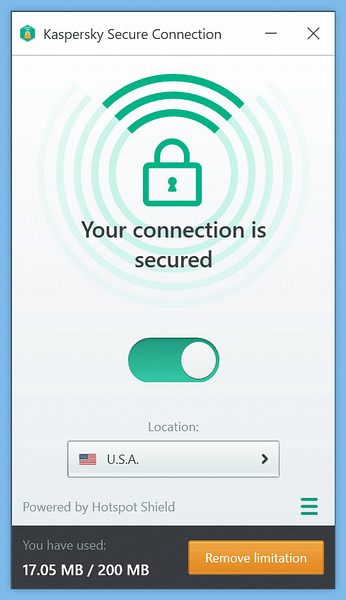
Sarnaselt teiste VPN-teenustega saate Kaspersky Secure Connectionit kasutada ka oma pangakontodele sisse logides, veebis sisseoste tehes ning oma sotsiaalmeediasse ja muudele kontodele sisse logides.
Kaspersky pakub teile Kaspersky Secure Connection'i kasutamist, kui ta saab teada, et traadita ühendus, millega teie arvuti on ühendatud, on haavatav. Turvalist ühendust saate ka käsitsi käivitada, klõpsates süsteemses salves ikooni Turvaline ühendus, klõpsates valikut Ava ja seejärel sisse lülitades funktsiooni Turvaline ühendus. Kuigi Kaspersky Secure Connection on fantastiline teenus, on see siiski olemas.
Kaspersky Secure Connection võimaldab päevas edastada ainult kuni 200 MB andmeid, isegi kui teil on Kaspersky Internet Security või Total Security litsentsitud versioon. Enamiku arvutikasutajate jaoks võib 200 MB andmesidet päevas olla piisav, kuid mitte kõigile. Andmepiirangut saab piiramatu MB-ni päevas uuendada, makstes 4 dollarit.99 iga kuu.
Kui liiklusepiirangu 200 MB kohta päevas või mingil põhjusel ei tundu Kaspersky Secure Connection kasulik, saate sellest lahti saada, ilma et see mõjutaks Kaspersky Internet Security või Total Security installimist.
Kaspersky Secure Connection desinstallitakse ja eemaldatakse Windowsi arvutist järgmiselt.
Desinstallige ja eemaldage Kaspersky Secure Connection
Samm 1: Tüüp Appwiz.cpl Start / tegumiriba otsingul ja seejärel akna Programs and Features avamiseks vajutage sisestusklahvi.
2. samm: Otsi Kaspersky turvaline ühendus sissekanne. Nüüd, paremklõps ja klõpsake siis nuppu Desinstalli / muuda valik.
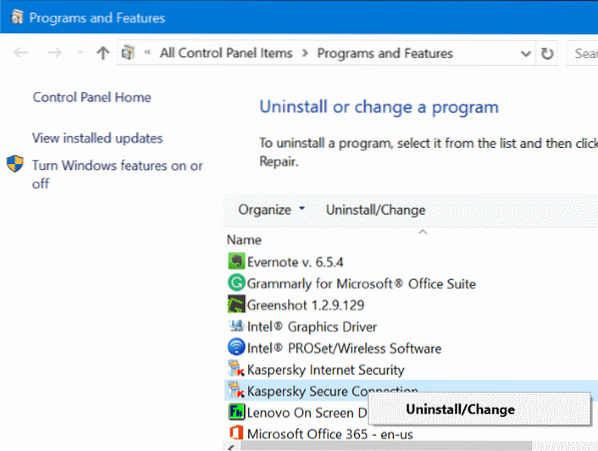
3. samm: Klõpsake nuppu Järgmine, klõpsake Järgmine nuppu uuesti ja seejärel klõpsake nuppu Eemalda nuppu. Lõpuks palutakse teil desinstallimise lõpuleviimiseks arvuti taaskäivitada. Taaskäivitage arvuti üks kord. See selleks!
 Phenquestions
Phenquestions


